B站如何为我的视频添加字幕
时间:2021-07-23
来源:GG趣下
作者:牛油果好吃吗
B站这款软件很多小伙伴都在用吧,那么B站如何为我的视频添加字幕这个问题大家知道吗?可能有些小伙伴不是很了解,下面GG趣下小编来教你们具体如何做吧,教程如下。
具体步骤:
1. 在编辑首页点击【文字】,进入文字功能页面。
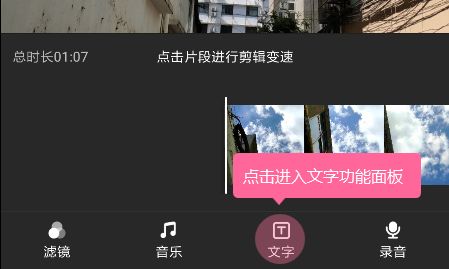
2. 轻触滑动画面轨道,让指针处于想添加字幕的位置,点击右上方【添加】按钮。

3.弹出键盘后,输入想要编辑的文字。完成文字输入,点击【确定】,即可预览文字显示效果。
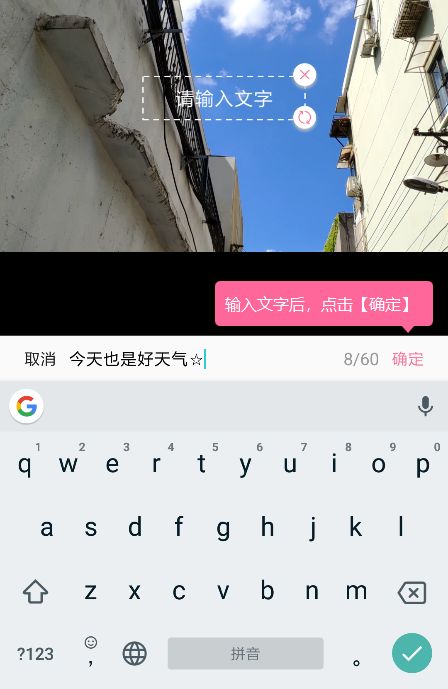
4. 输入文字后,在该面板上还可以进行文字编辑:
1)在“模板”下,轻触选择不同的模板进行效果预览,按住文字右下角【旋转】按钮,可以进行手势缩放和旋转。
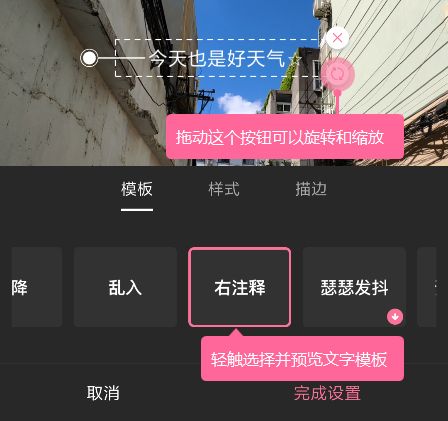
2)在“样式”下,可为文字设置不同的字体和颜色,拖动字号滑动条可设置文字大小。

3)在“描边”下,可为文字添加描边,拖动滑动条设置描边宽度。
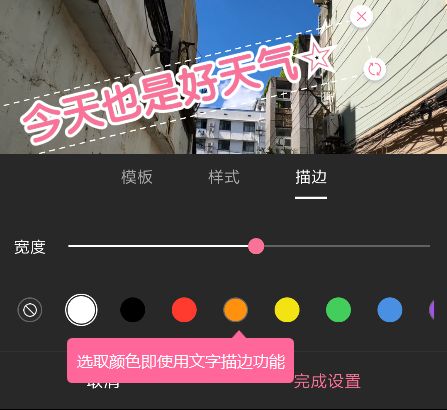
4)在预览画面上,可以拖动文字至合适的位置。
5. 完成文字样式设置后,可在画面轨道上轻触拖动两端进行文字显示时长设置。
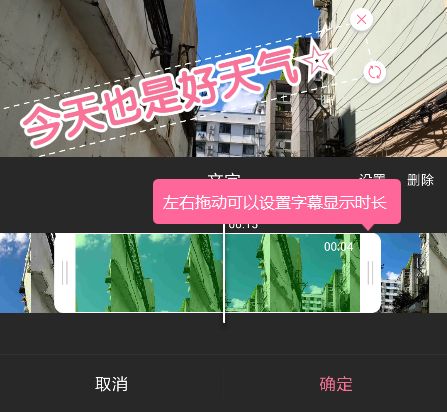
6. 每个文字最小时长设置>=1s,v5.34及后续版本支持同时段内最多添加3个文字。
这就是B站如何为我的视频添加字幕的详细操作步骤方法啦,希望以上这些内容对小伙伴们有所帮助。
相关推荐:
最新攻略
更多



